Poza podstawową nawigacją klawiszy strzałek i spacji w celu rozpoczęcia i zakończenia odtwarzania utworu w iTunes 11 dostępnych jest kilka innych skrótów klawiszowych, które można wykorzystać do nawigacji w jego funkcjach.
Od czasu wydania iTunes 11 odkryto kilka wygodnych skrótów klawiaturowych, które oferują szybkie sposoby zarządzania odtwarzaniem, nawigowaniem po oknach lub radzeniem sobie z niektórymi typowymi funkcjami iTunes. Podobnie jak w przypadku większości programów, różne skróty można znaleźć w menu aplikacji. Jednak wraz z nimi istnieją pewne ukryte opcje, które mogą okazać się wygodne.
Wyczyść kolejkę odtwarzania
Podczas odtwarzania utworów w iTunes często używamy klawisza spacji, aby odtwarzać i wstrzymywać utwór; nie zatrzymuje to jednak w pełni odtwarzania utworów w kolejce. Zamiast tego działa jako polecenie pauzy - po ponownym naciśnięciu klawisza spacji odtwarzanie utworu zostanie wznowione w miejscu, w którym zostało przerwane. Jeśli chcesz zatrzymać odtwarzanie bieżącego utworu w kolejce odtwarzania, możesz je "anulować", używając wspólnego skrótu klawiszowego "Command-period" w celu anulowania operacji w OS X. Wariacją jest naciśnięcie klawisza spacji następnie klawiszem strzałki w prawo, aby wybrać następny utwór bez jego odtwarzania.
Wybierz sekcje w iTunes
iTunes porządkuje treści w Muzyce, Filmach, Programach TV, Książkach, Aplikacjach i innych kategoriach na podstawie tego, co kupiłeś w sklepie iTunes lub w bibliotece. Możesz wybrać te obszary iTunes, przytrzymując klawisz Command, a następnie wpisując odpowiedni klawisz numeryczny:
- Command-1 = Muzyka
- Command-2 = Filmy
- Command-3 = Programy telewizyjne
- Command-4 = Podcasty
- Command-5 = iTunes U
- Command-6 = Książki
- Command-7 = Aplikacje
Dodawanie utworów do Up-Next
Jedną ze zmian w iTunes 11 jest funkcja "Up Next". Jeśli przytrzymasz klawisz Opcja w dół, przycisk plus pojawi się obok utworu pod kursorem myszy. Po kliknięciu spowoduje to umieszczenie utworu w kolejce up-next. Ponadto możesz po prostu nacisnąć klawisz Option-Enter, aby dodać wybrany utwór do kolejki. Jest to wygodne, jeśli szukasz i przeglądasz bibliotekę za pomocą klawiszy strzałek.
Niestety ta funkcja nie działa z wieloma wyborami plików. Jeśli wybierzesz więcej niż jeden utwór i naciśniesz klawisz Opcja, wszystkie będą wyświetlać przycisk plus; Jeśli jednak naciśniesz Option-Enter lub klikniesz przycisk plus, tylko pierwsza opcja lub kliknięcie zostanie dodane do kolejki w górę. Może to być błąd w programie lub nadchodzącej funkcji, ale obecnie nie jest implementacją w iTunes 11.
Włącz kontrolę klawiatury dla "Wszystkie ustawienia"
Domyślnie Apple oferuje obsługę klawiatury tylko dla interaktywnych elementów sterujących, takich jak pola tekstowe i przyciski. Można jednak włączyć polecenia klawiatury dla wszystkich elementów sterujących, naciskając klawisz Control-F7 lub wybierając przycisk radiowy "Wszystkie elementy sterujące" w preferencjach systemu klawiatury. Pozwala to przechwytywać różne elementy paska narzędzi i okien oraz aktywować je za pomocą spacji. W iTunes pozwala na przechodzenie między przyciskami odtwarzania i przewijania do przodu, regulacją głośności, menu Up Next oraz paska bocznego i jego menu, a także innych elementów okna.
Skróty niestandardowe
Chociaż te wbudowane opcje są przydatne w iTunes, możesz także przypisać niestandardowe skróty do różnych elementów menu w iTunes dla często używanych kontrolek, które nie mają domyślnego skrótu. Można to zrobić dla dowolnej aplikacji za pomocą "Skróty klawiszowe" w preferencjach systemu OS X Keyboard.






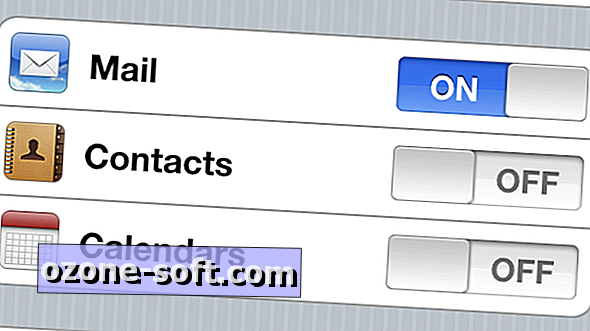






Zostaw Swój Komentarz